如何用PPT如何制作好看的图文介绍
1、首先打开PPT,新建一个空白演示文稿;

2、然后选择工具条上的插入选项卡;
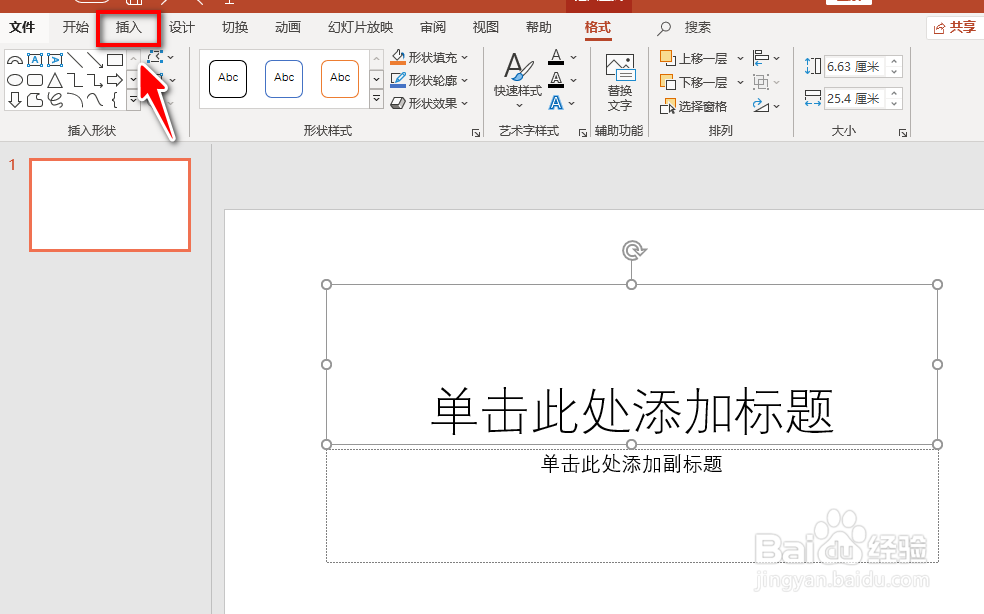
3、切换到插入选项卡后,点击工具条上的SmartArt;

4、弹出的窗口中找到列表,然后在右侧选择水平图片列表;
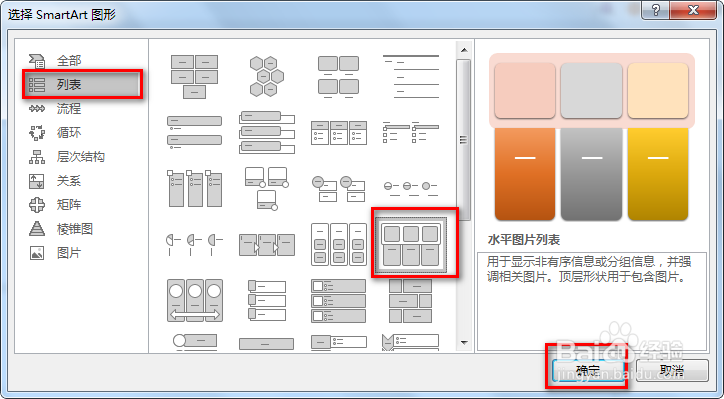
5、接着就会生成一个基本的图案模型,在上方的图片上单击鼠标右键,弹出的菜单上选择更改图形--来自文件,弹出的窗口里选择合适的图片;

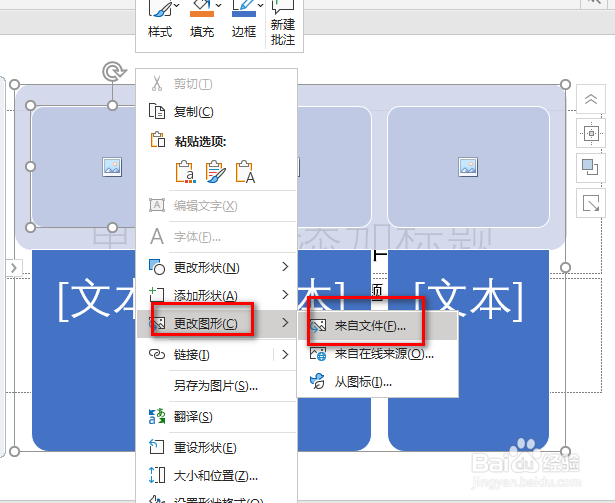
6、选择好图片如下图所示;

7、然后在图片下的文本框输入合适的文字;

8、输入完成后,可以在设计选项卡下,修改图形的颜色和样式;

9、最后删除掉不需要的文本框,一个漂亮的图文介绍就做好了,小伙伴们快去试试看吧。
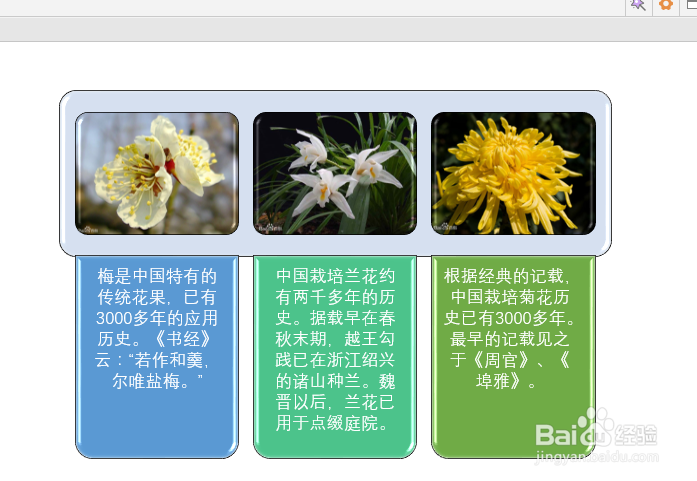
声明:本网站引用、摘录或转载内容仅供网站访问者交流或参考,不代表本站立场,如存在版权或非法内容,请联系站长删除,联系邮箱:site.kefu@qq.com。